网络dns服务器未响应是什么问题 win10 DNS未响应的简单修复办法
在使用计算机或移动设备上网时,我们时常遇到网络DNS服务器未响应的问题,DNS(Domain Name System)是一种将域名转换为IP地址的系统,它是我们上网必不可少的一部分。在使用Windows 10操作系统时,有时会遇到DNS未响应的情况,导致我们无法正常访问互联网。幸运的是我们可以采取一些简单的修复办法来解决这个问题。接下来我将为大家介绍一些解决DNS未响应问题的方法,帮助大家更好地上网。
步骤如下:
1、右键点击任务栏右下角的网络图标,在打开的项中,选择打开网络和共享中心;
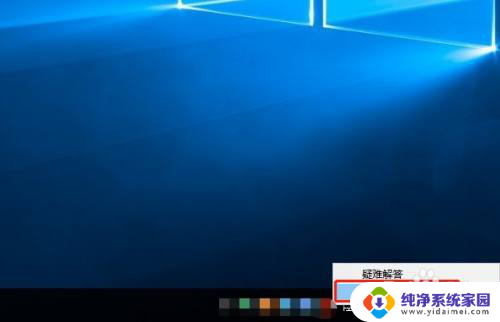
2、路径:控制面板 - 网络和 Internet - 网络和共享中心,点击左侧的更改适配器设置;
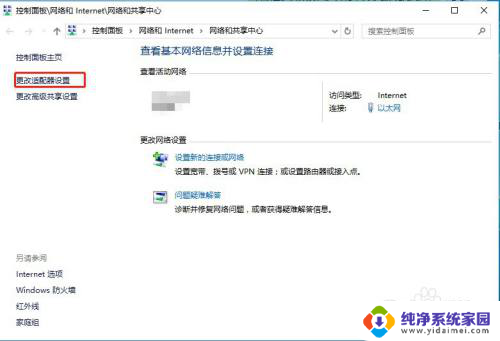
3、找到并右键点击本地连接,在打开的菜单项中,选择属性;
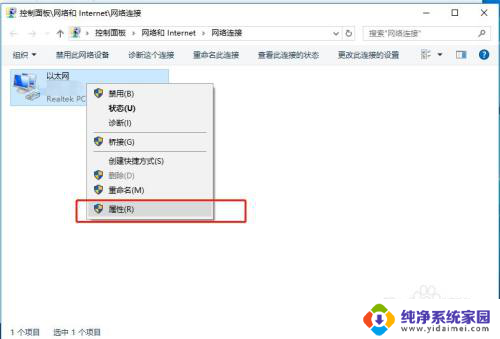
4、本地连接 属性窗口中,找到并双击打开Internet 协议版本 4 (TCP/IPv4),选择使用以下DNS服务器地址,然后将首选DNS服务器和备用DNS服务器设置为114.114.114.114;
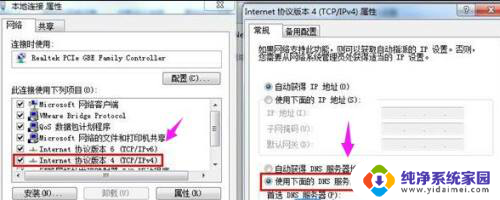
5、Windows 将根据您所输入的名称,为您打开相应的程序、文件夹、文档或 Internet 资源。运行(Win+R)窗口中,输入 services.msc 命令,确定或回车,可以快速打开服务;
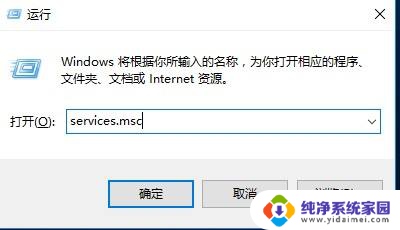
6、服务窗口中,找到并检查DNS Client服务项是否开启状态,如果不是,则点击左上角的启动此服务,然后退出后重新启动电脑即可;
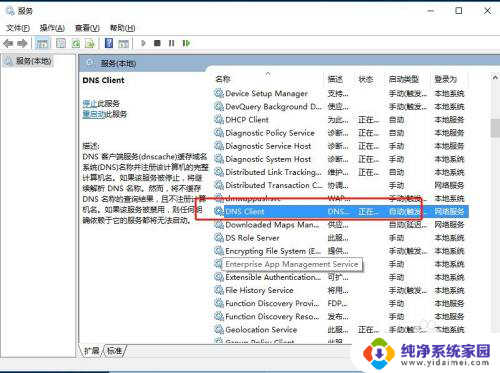
以上是关于网络DNS服务器未响应问题的全部内容,如果遇到这种情况,你可以按照以上操作进行解决,非常简单快速,一步到位。
网络dns服务器未响应是什么问题 win10 DNS未响应的简单修复办法相关教程
- win10dns服务器未响应咋办 win10系统dns服务器未响应怎么调整
- dns的服务器未响应怎么办 win10系统dns服务器未响应解决方法
- win10 dns服务器未响应咋办 DNS服务器未响应怎么办
- 电脑音频服务未响应怎么解决方法 Win10音频服务未运行怎么处理
- win10ie总是未响应 Win10系统IE访问网页卡死解决方法
- 一切正常但音频服务未响应 Win10音频服务未运行的解决方案
- win10电脑动不动就未响应 win10经常未响应怎么解决
- win10一点打印机就未响应 win10打印机无响应卡死怎么办
- win10边栏未响应 win10底部任务栏点击无反应
- 电脑软件一直未响应怎么办 Win10运行程序时出现无响应的处理方式
- 怎么查询电脑的dns地址 Win10如何查看本机的DNS地址
- 电脑怎么更改文件存储位置 win10默认文件存储位置如何更改
- win10恢复保留个人文件是什么文件 Win10重置此电脑会删除其他盘的数据吗
- win10怎么设置两个用户 Win10 如何添加多个本地账户
- 显示器尺寸在哪里看 win10显示器尺寸查看方法
- 打开卸载的软件 如何打开win10程序和功能窗口